目錄
win7怎麼共享印表機(教學)
win7怎麼共用印表機? 各位在使用win7系統的時候,是否有用過其中的共享功能呢,這個功能非常的強大,不僅可以幫你快速傳輸文件,甚至還能串聯起一些硬件,有些小伙伴就想要通過其共用印表機,那麼要如何操作呢?下面就隨小編一起來看看win7共享印表機教學吧。

win7共用印表機教學
1透過設定防火牆開啟「檔案與印表機共用」。具體方法:依序進入“控制面板”->“系統各安全性”->“Windows防火牆”->“允許的程式”,在允許程式透過Windows防火牆通訊的清單中勾選“檔案和列印共享」。
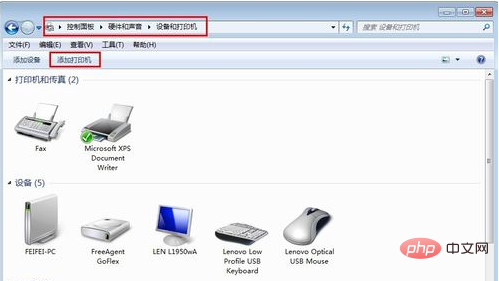
2新增並設定印表機共用。開啟“控制面板”,依序進入“硬體和音效”->“裝置和印表機”,如果此時未發現印表機,則需要新增印表機。方法是:點擊“新增印表機”,在彈出的視窗中選擇“本機印表機”,點擊下一步,選擇“印表機的介面類型”,在此選擇pconline.com.cn/itbk/diy/display/1107/2478877 .html" target="_blank">USB 介面(這是根據印表機的型號來決定的),選擇好後點擊下一步,選擇驅動程序,如果所需要的驅動程序不在列表中時,就需要選擇“從磁碟安裝”,定位到驅動程式的目錄並安裝相應的驅動,當驅動程式安裝完畢後,列印測試頁,如果印表機正常列印,說明印表機驅動程式安裝成功。
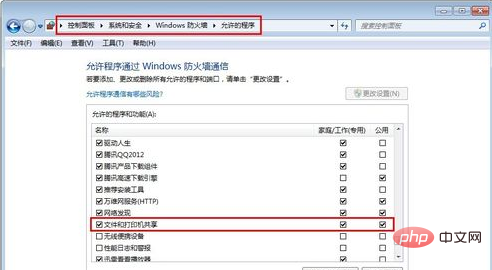
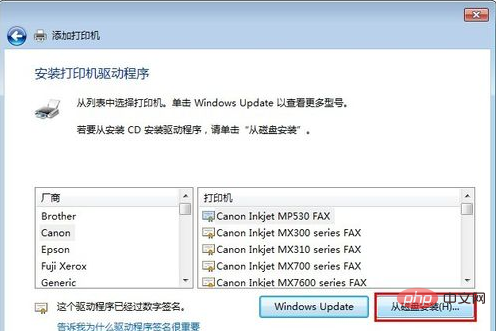
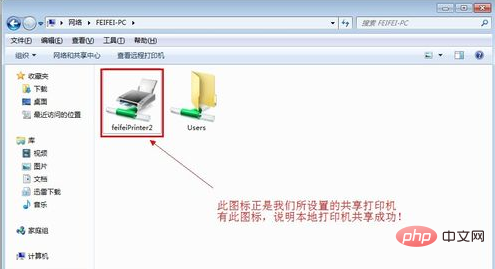
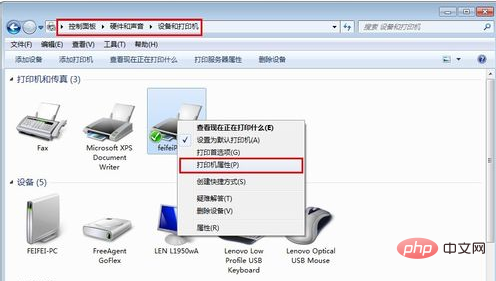 #
#
以上是win7怎麼共享印表機(教學)的詳細內容。更多資訊請關注PHP中文網其他相關文章!
本網站聲明
本文內容由網友自願投稿,版權歸原作者所有。本站不承擔相應的法律責任。如發現涉嫌抄襲或侵權的內容,請聯絡admin@php.cn

熱AI工具

Undresser.AI Undress
人工智慧驅動的應用程序,用於創建逼真的裸體照片

AI Clothes Remover
用於從照片中去除衣服的線上人工智慧工具。

Undress AI Tool
免費脫衣圖片

Clothoff.io
AI脫衣器

Video Face Swap
使用我們完全免費的人工智慧換臉工具,輕鬆在任何影片中換臉!

熱門文章
Windows 11 KB5054979中的新功能以及如何解決更新問題
3 週前
By DDD
如何修復KB5055523無法在Windows 11中安裝?
2 週前
By DDD
Inzoi:如何申請學校和大學
4 週前
By DDD
如何修復KB5055518無法在Windows 10中安裝?
2 週前
By DDD
Roblox:Dead Rails - 如何召喚和擊敗Nikola Tesla
4 週前
By 尊渡假赌尊渡假赌尊渡假赌

熱工具

記事本++7.3.1
好用且免費的程式碼編輯器

SublimeText3漢化版
中文版,非常好用

禪工作室 13.0.1
強大的PHP整合開發環境

Dreamweaver CS6
視覺化網頁開發工具

SublimeText3 Mac版
神級程式碼編輯軟體(SublimeText3)




